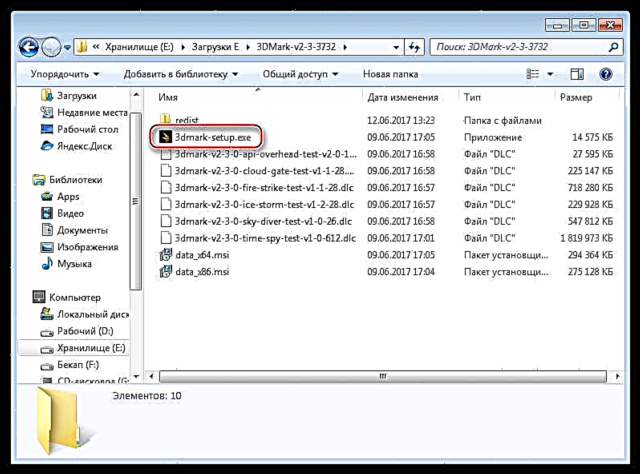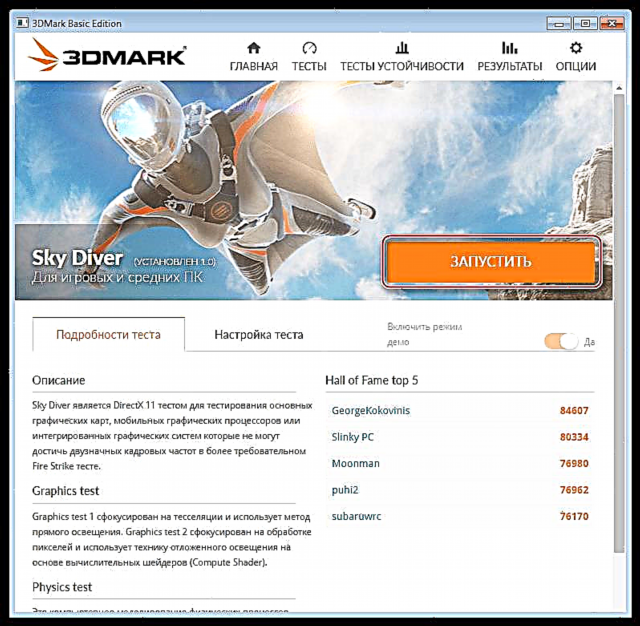Futuremark ແມ່ນບໍລິສັດແຟງລັງທີ່ ກຳ ລັງພັດທະນາຊອບແວ ສຳ ລັບສ່ວນປະກອບຂອງລະບົບ (ເກນ). ຜະລິດຕະພັນທີ່ມີຊື່ສຽງທີ່ສຸດຂອງນັກພັດທະນາແມ່ນໂປແກຼມ 3DMark ເຊິ່ງປະເມີນຜົນງານຂອງທາດເຫຼັກໃນກາຟິກ.
ການທົດສອບໃນອະນາຄົດເນື່ອງຈາກບົດຂຽນນີ້ແມ່ນກ່ຽວກັບບັດວີດີໂອ, ພວກເຮົາຈະທົດສອບລະບົບໃນ 3DMark. ມາດຕະຖານນີ້ມອບ ໝາຍ ໃຫ້ຄະແນນກັບລະບົບກາຟິກ, ນຳ ພາໂດຍ ຈຳ ນວນຄະແນນທີ່ໄດ້ຄະແນນ. ຈຸດຖືກຄິດໄລ່ຕາມຂັ້ນຕອນຕົ້ນເດີມທີ່ສ້າງຂື້ນໂດຍນັກຂຽນໂປແກຼມຂອງບໍລິສັດ. ເນື່ອງຈາກວ່າມັນບໍ່ແມ່ນຄວາມຈະແຈ້ງທັງ ໝົດ ຂອງວິທີການເຮັດວຽກນີ້, ຊຸມຊົນໄດ້ໃຫ້ຄະແນນຈາກການທົດສອບງ່າຍໆວ່າ "parrots". ເຖິງຢ່າງໃດກໍ່ຕາມ, ນັກພັດທະນາໄດ້ກ້າວຕໍ່ໄປ: ໂດຍອີງໃສ່ຜົນຂອງການກວດສອບ, ພວກເຮົາໄດ້ມາຈາກຕົວຄູນຂອງອັດຕາສ່ວນຂອງການປະຕິບັດງານຂອງຜູ້ດັດແປງກາຟິກກັບລາຄາຂອງມັນ, ແຕ່ພວກເຮົາຈະເວົ້າກ່ຽວກັບເລື່ອງນີ້ຕໍ່ໄປ.
ເຄື່ອງ ໝາຍ 3D
- ເນື່ອງຈາກການທົດສອບຖືກປະຕິບັດໂດຍກົງໃນຄອມພິວເຕີຂອງຜູ້ໃຊ້, ພວກເຮົາ ຈຳ ເປັນຕ້ອງໄດ້ດາວໂຫລດໂປແກຼມດັ່ງກ່າວຈາກເວັບໄຊທ໌ Futuremark ຢ່າງເປັນທາງການ.
ເວບໄຊທ໌ທາງການ
- ໃນ ໜ້າ ຫຼັກພວກເຮົາພົບກັບບລັອກທີ່ມີຊື່ "3Dmark" ແລະກົດປຸ່ມ "ດາວໂຫລດດຽວນີ້".

- ຮວບຮວມບັນຈຸຊອບແວທີ່ມີນໍ້າ ໜັກ ໜ້ອຍ ກວ່າ 4GB, ດັ່ງນັ້ນທ່ານຕ້ອງລໍຖ້າ ໜ້ອຍ ໜຶ່ງ. ຫຼັງຈາກດາວໂຫລດເອກະສານແລ້ວ, ທ່ານ ຈຳ ເປັນຕ້ອງ unzip ມັນໄປບ່ອນທີ່ສະດວກແລະຕິດຕັ້ງໂປແກຼມ. ການຕິດຕັ້ງແມ່ນງ່າຍດາຍທີ່ສຸດແລະບໍ່ ຈຳ ເປັນຕ້ອງມີທັກສະພິເສດ.
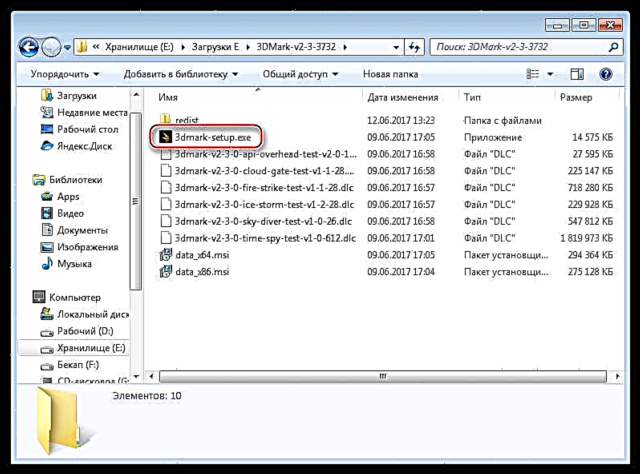
- ເລີ່ມຕົ້ນ 3DMark, ພວກເຮົາເຫັນປ່ອງຢ້ຽມຕົ້ນຕໍທີ່ມີຂໍ້ມູນກ່ຽວກັບລະບົບ (ການເກັບຂໍ້ມູນແຜ່ນ, ໂປເຊດເຊີ, ບັດວີດີໂອ) ແລະຂໍ້ສະ ເໜີ ເພື່ອ ດຳ ເນີນການທົດສອບ "ການປະທ້ວງໄຟ".

ມາດຕະຖານດັ່ງກ່າວແມ່ນມີຄວາມ ໃໝ່ ແລະມີຈຸດປະສົງ ສຳ ລັບລະບົບການພະນັນທີ່ມີປະສິດທິພາບ. ເນື່ອງຈາກຄອມພິວເຕີ້ທົດສອບມີຄວາມສາມາດປານກາງຫຼາຍ, ພວກເຮົາຕ້ອງການສິ່ງທີ່ງ່າຍດາຍກວ່າ. ໄປທີ່ເມນູລາຍການ "ການທົດສອບ".

- ນີ້ພວກເຮົາໄດ້ສະ ເໜີ ທາງເລືອກຫລາຍຢ່າງ ສຳ ລັບການທົດສອບລະບົບ. ເນື່ອງຈາກວ່າພວກເຮົາດາວໂຫລດແພກເກດພື້ນຖານຈາກເວັບໄຊທ໌ທາງການ, ບໍ່ແມ່ນວ່າມັນທັງ ໝົດ ຈະມີຢູ່, ແຕ່ວ່າມີຫຍັງແດ່ພໍທີ່ຈະໃຊ້ໄດ້. ເລືອກ "Sky Diver".

- ຕໍ່ໄປ, ໃນ ໜ້າ ຈໍທົດສອບ, ພຽງແຕ່ກົດປຸ່ມ ແລ່ນ.
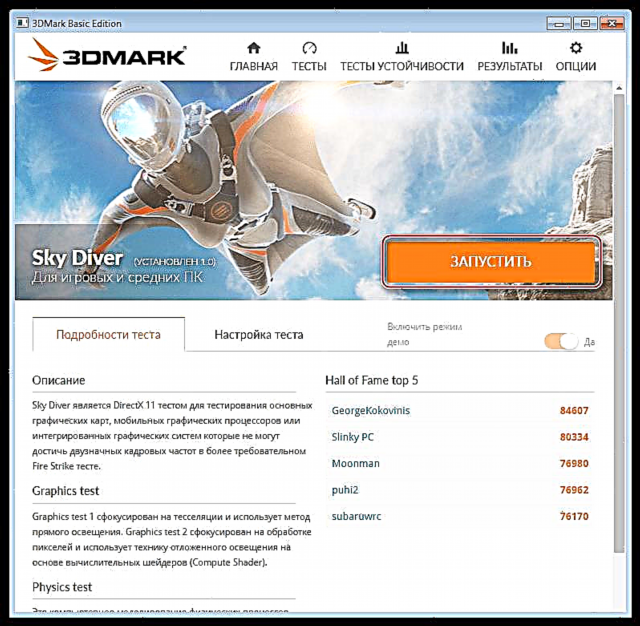
- ການດາວໂຫລດຈະເລີ່ມຕົ້ນ, ແລະຫຼັງຈາກນັ້ນສະຖານທີ່ມາດຕະຖານຈະເລີ່ມຕົ້ນໃນຮູບແບບເຕັມຈໍ.

ຫຼັງຈາກຫຼີ້ນວິດີໂອ, ສີ່ທົດສອບລໍຖ້າພວກເຮົາ: ສອງກາຟິກ, ໜຶ່ງ ທາງດ້ານຮ່າງກາຍແລະຄັ້ງສຸດທ້າຍ - ລວມກັນ.
- ເມື່ອສໍາເລັດການທົດສອບ, ປ່ອງຢ້ຽມທີ່ມີຜົນໄດ້ຮັບຈະເປີດ. ໃນທີ່ນີ້ພວກເຮົາສາມາດເຫັນ ຈຳ ນວນ "parrots" ທີ່ພິມໂດຍລະບົບພ້ອມທັງຮູ້ຈັກຜົນຂອງການທົດສອບຕ່າງຫາກ.

- ຖ້າທ່ານຕ້ອງການ, ທ່ານສາມາດໄປທີ່ເວັບໄຊທ໌ຂອງນັກພັດທະນາແລະປຽບທຽບການປະຕິບັດງານຂອງລະບົບຂອງທ່ານກັບການຕັ້ງຄ່າອື່ນໆ.

ນີ້ພວກເຮົາເຫັນຜົນຂອງພວກເຮົາດ້ວຍການປະເມີນຜົນ (ດີກ່ວາ 40% ຂອງຜົນ) ແລະລັກສະນະປຽບທຽບຂອງລະບົບອື່ນໆ.

ດັດສະນີການປະຕິບັດ
ການທົດສອບທັງ ໝົດ ນີ້ແມ່ນຫຍັງ? ຫນ້າທໍາອິດ, ເພື່ອປຽບທຽບການປະຕິບັດງານຂອງລະບົບກາຟິກຂອງທ່ານກັບຜົນໄດ້ຮັບອື່ນໆ. ນີ້ຊ່ວຍໃຫ້ທ່ານສາມາດ ກຳ ນົດ ອຳ ນາດຂອງບັດວີດີໂອ, ປະສິດທິພາບການເລັ່ງ, ຖ້າມີແລະຍັງແນະ ນຳ ອົງປະກອບຂອງການແຂ່ງຂັນໃນຂັ້ນຕອນ.
ຢູ່ໃນເວັບໄຊທ໌ທາງການມີ ໜ້າ ໜຶ່ງ ທີ່ຜົນໄດ້ຮັບຂອງດັດຊະນີທີ່ຜູ້ ນຳ ໃຊ້ຖືກລົງ. ມັນແມ່ນບົນພື້ນຖານຂອງຂໍ້ມູນເຫຼົ່ານີ້ທີ່ພວກເຮົາສາມາດປະເມີນຜົນຂອງຜູ້ດັດແປງກາຟິກຂອງພວກເຮົາແລະຄົ້ນພົບວ່າ GPU ໃດແມ່ນຜະລິດຕະພັນທີ່ສຸດ.
ເຊື່ອມໂຍງກັບ ໜ້າ ສະຖິຕິຂອງ Futuremark

ຄຸນຄ່າຂອງເງິນ
ແຕ່ນັ້ນບໍ່ແມ່ນທັງ ໝົດ. ນັກພັດທະນາໃນອະນາຄົດ, ໂດຍອີງໃສ່ສະຖິຕິທີ່ເກັບ ກຳ ມາ, ໄດ້ມາຈາກຕົວຄູນທີ່ພວກເຮົາໄດ້ກ່າວເຖິງກ່ອນ ໜ້າ ນີ້. ຢູ່ໃນເວັບໄຊທ໌້ມັນຖືກເອີ້ນວ່າ "ຄ່າເງີນ" ("ລາຄາເງີນ" ການແປພາສາ Google) ແລະເທົ່າກັບ ຈຳ ນວນຄະແນນທີ່ໄດ້ຄະແນນໃນໂປແກຼມ 3DMark ແບ່ງອອກໂດຍລາຄາຂາຍ ຕຳ ່ສຸດຂອງບັດວີດີໂອ. ຄ່ານີ້ສູງຂື້ນເທົ່າໃດການຊື້ທີ່ມີ ກຳ ໄລຫຼາຍໃນແງ່ຂອງຄ່າໃຊ້ຈ່າຍຕໍ່ ໜ່ວຍ ກໍ່ ໝາຍ ຄວາມວ່າມັນຍິ່ງດີເທົ່າໃດ.
ມື້ນີ້ພວກເຮົາໄດ້ປຶກສາຫາລືກ່ຽວກັບວິທີການທົດສອບລະບົບກາຟິກໂດຍໃຊ້ໂປແກຼມ 3DMark, ແລະຍັງໄດ້ຮຽນຮູ້ວ່າເປັນຫຍັງສະຖິຕິດັ່ງກ່າວຈຶ່ງຖືກເກັບ ກຳ.